Установка Samba:
Сначала обновите кеш репозитория пакетов APT с помощью следующей команды:
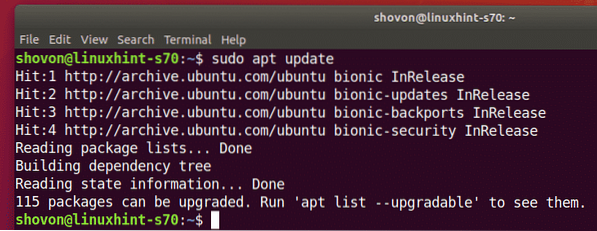
Теперь установите Samba с помощью следующей команды:
$ sudo apt установить samba smbclient
Для подтверждения установки нажмите Y а затем нажмите
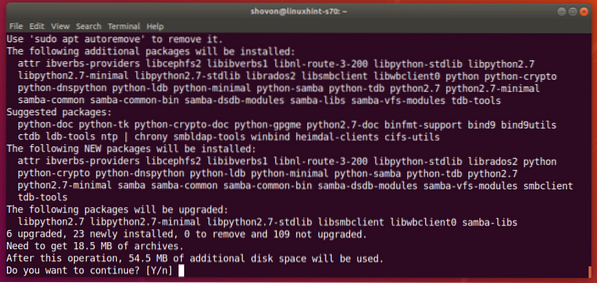
Samba должна быть установлена.
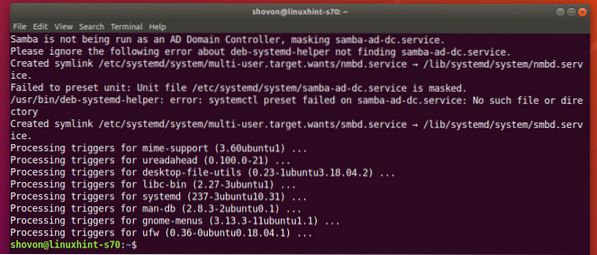
Совместное использование каталогов с помощью Samba:
После установки Samba вы можете делиться каталогами графически из файлового менеджера Ubuntu по умолчанию Наутилус.
Допустим, вы хотите поделиться каталогом Заметки в вашем домашнем каталоге.
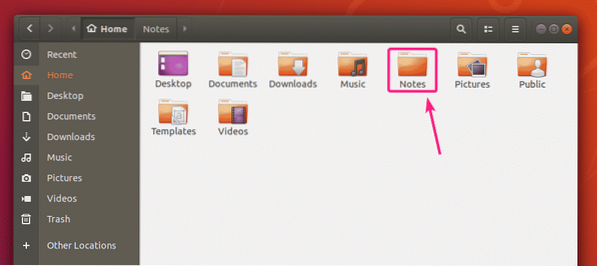
Теперь щелкните правой кнопкой мыши (мышью) по Заметки каталог и щелкните Общий сетевой ресурс.
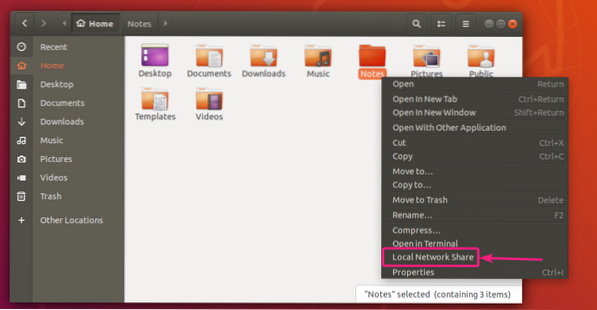
Теперь проверьте Поделиться этой папкой флажок, чтобы поделиться этим каталогом с Samba.
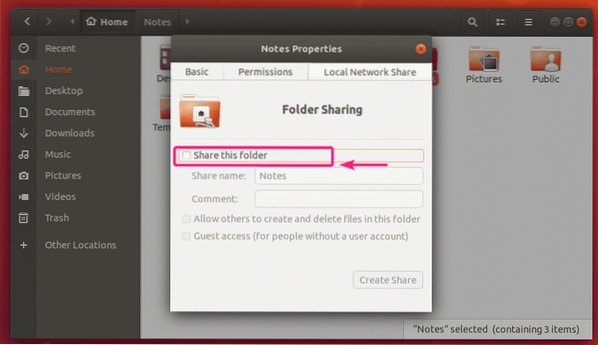
Теперь введите Поделиться именем. Вы также можете ввести необязательный Комментарий о доле.
При конфигурации по умолчанию только владелец общего ресурса (пользователь Linux, который является владельцем совместно используемого каталога) может иметь доступ для чтения и записи к файлам и каталогам в общей папке.
Если вы хотите разрешить другим пользователям (пользователям Linux, которые не являются владельцами разделяемого каталога) создавать, переименовывать или удалять файлы и каталоги из этого общего ресурса, установите флажок Разрешить другим создавать и удалять файлы в этой папке флажок.
Если вы хотите разрешить гостевой доступ (несанкционированный доступ) к этому общему ресурсу, установите флажок Гостевой доступ (для людей без учетной записи) флажок. Для гостевого доступа вам не нужны учетные записи пользователей.
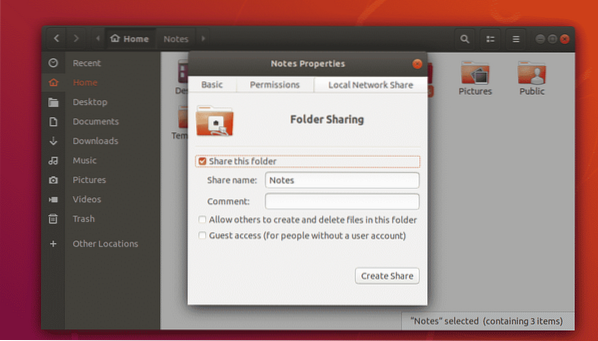
Конфигурация по умолчанию позволит только пользователю, который также является владельцем совместно используемого каталога, войти в общий ресурс и внести изменения в общий ресурс.
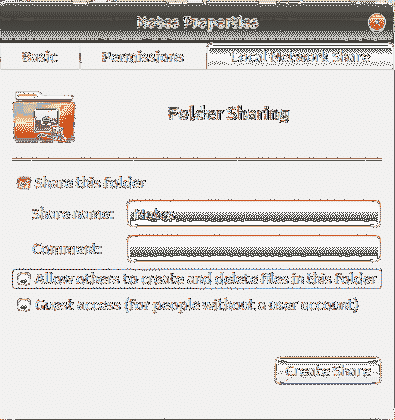
Если вы хотите создать общедоступный ресурс, в котором каждый может открывать, создавать, удалять и переименовывать файлы и каталоги из общего ресурса, включите флажок Разрешить другим создавать и удалять файлы в этой папке а также Гостевой доступ (для людей без учетной записи) флажки, отмеченные на скриншоте ниже.
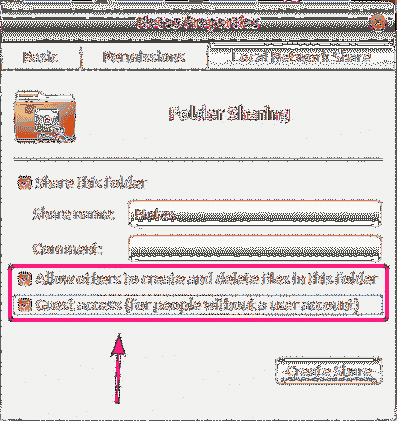
Если вы хотите создать общедоступный общий ресурс, в котором каждый может иметь доступ только к файлам и каталогам, но не может удалять, переименовывать файлы и каталоги из общего ресурса, отметьте только Гостевой доступ (для людей без учетной записи) флажок, как отмечено на скриншоте ниже.
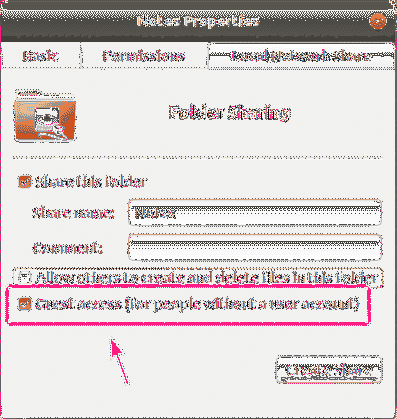
Если вы хотите, чтобы все (даже те, кто не является владельцем разделяемого каталога), вошедшие в систему с именем пользователя и паролем, имели доступ на запись к общему ресурсу, отметьте Разрешить другим создавать и удалять файлы в этой папке флажок, как показано на скриншоте ниже.
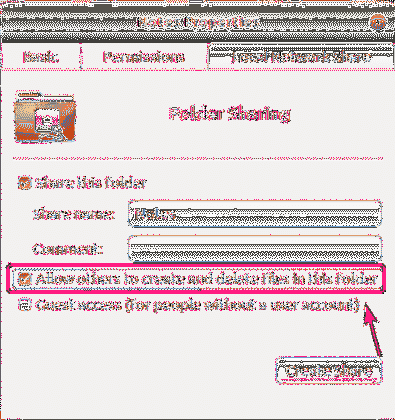
Как только вы закончите, нажмите Создать Поделиться.
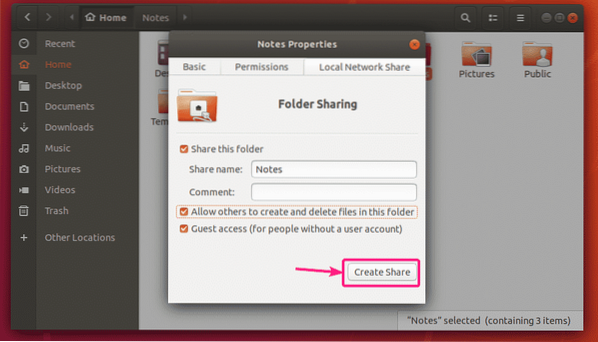
Если появится это диалоговое окно, нажмите Добавляйте разрешения автоматически.
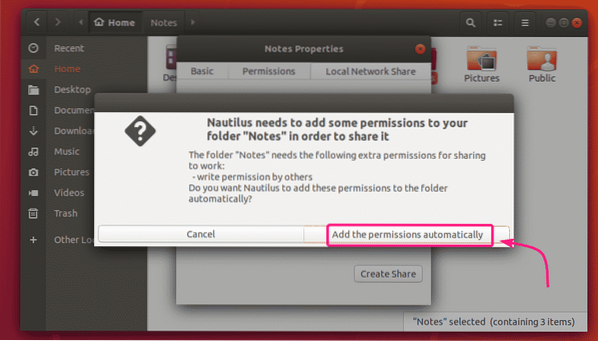
Общий ресурс должен быть включен и готов к использованию. Теперь закройте окно общего доступа к папке.
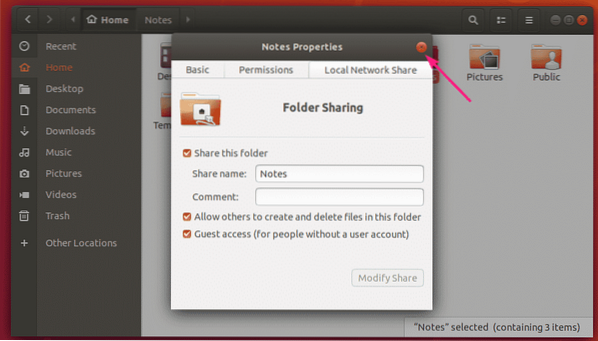
После того, как вы поделитесь каталогом, значок каталога должен быть изменен, как вы можете видеть на снимке экрана ниже.
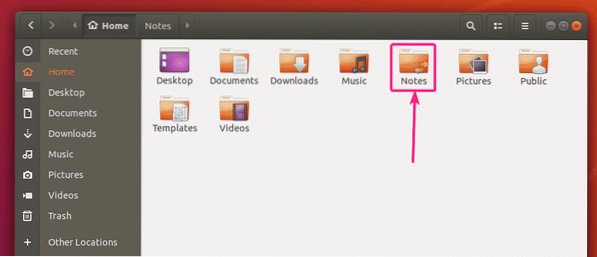
Создание пользователей Samba:
Для гостевого доступа к общим ресурсам Samba аутентификация пользователя не требуется. Гостевые общие ресурсы будут доступны всем в сети.
Но если вы хотите разрешить доступ к своим общим ресурсам Samba только авторизованным людям, вы должны создать учетные записи пользователей Samba.
Обратите внимание, что учетные записи пользователей Samba связаны с учетными записями локальной системы Linux. Таким образом, вы можете создавать пользователей Samba только с тем же именем, что и имена пользователей локальной системы Linux.
Чтобы создать учетную запись пользователя Samba Шовон (допустим), выполните следующую команду:
$ sudo smbpasswd -a shovonЗдесь, Шовон это имя пользователя моего входа в Ubuntu. Если вы не знаете свое имя пользователя для входа в систему, вы можете заменить его на $ (whoami).

Теперь введите новый пароль для пользователя и нажмите

Введите пароль пользователя еще раз и нажмите
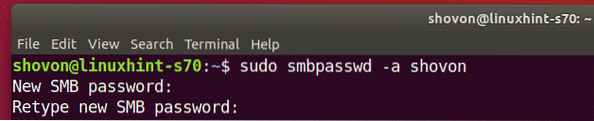
Необходимо создать нового пользователя Samba и установить пароль для вновь созданного пользователя.
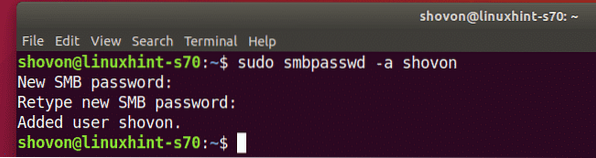
Доступ к общим ресурсам Samba из Windows:
Чтобы получить доступ к общему ресурсу Samba из Windows, вам необходимо знать IP-адрес вашей машины Ubuntu.
Вы можете найти IP-адрес своего компьютера с Ubuntu с помощью следующей команды:
$ ip aВ моем случае IP-адрес моей машины Ubuntu 192.168.20.152. Для тебя будет иначе. Так что не забудьте сменить его на свой с этого момента.
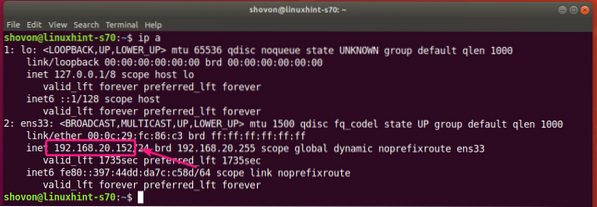
Теперь откройте Проводник в Windows и перейдите по пути \\ 192.168.20.152
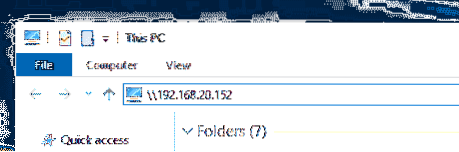
Вы должны увидеть здесь свои общие ресурсы Samba.
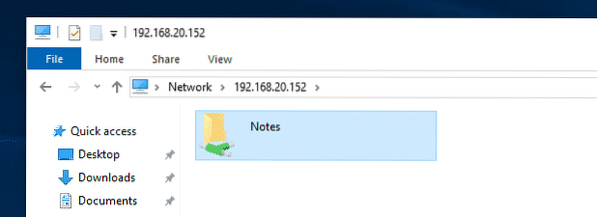
Если какой-либо общий ресурс имеет гостевой доступ, он не будет запрашивать у вас имя пользователя и пароль, когда вы попытаетесь получить к нему доступ.
Если гостевой доступ не включен для какой-либо общей папки, он попросит вас ввести имя пользователя и пароль, когда вы попытаетесь получить к нему доступ. Имя пользователя - это имя пользователя Samba, которое вы создали ранее. Пароль - это пароль пользователя Samba.
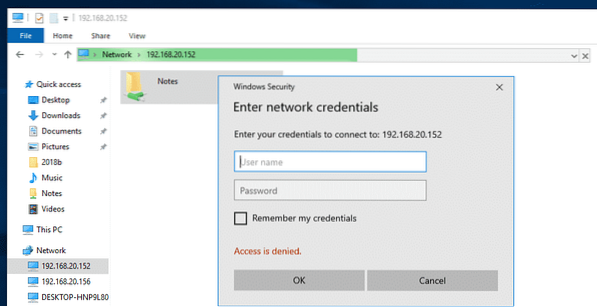
После перехода к общему ресурсу вы должны найти все свои файлы и каталоги.
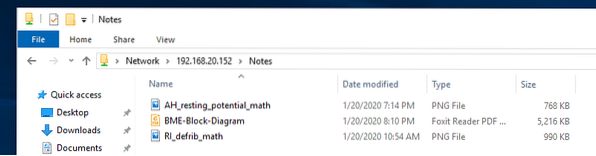
Доступ к общим ресурсам Samba из Linux:
У вас должны быть установлены клиентские программы Samba на компьютере Linux, с которого вы хотите получить доступ к своим общим ресурсам Samba.
Скорее всего он будет установлен по умолчанию. Если это не так, вам придется вручную установить его.
В Ubuntu / Debian или других дистрибутивах Linux на основе Ubuntu / Debian вы можете установить клиентские программы Samba с помощью следующих команд:
$ sudo подходящее обновление$ sudo apt install smbclient
Теперь откройте файловый менеджер (я.е. Наутилус, Немо, Дельфин, Каха и т. Д.) и перейдите в Сеть. Имя хоста вашего компьютера Ubuntu должно быть указано в Сеть раздел файлового менеджера. Дважды щелкните по нему.
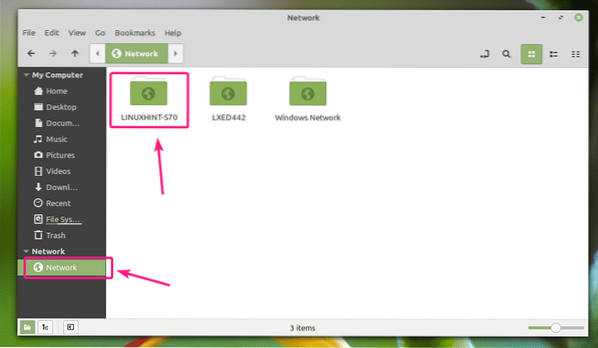
Ваши общие ресурсы Samba должны быть перечислены. Дважды щелкните общий ресурс, к которому вы хотите получить доступ.
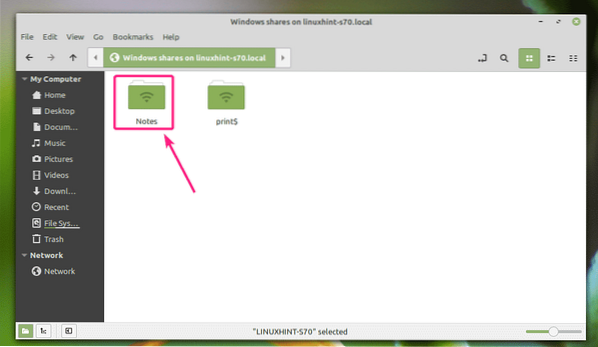
Если это гостевой общий ресурс, выберите Анонимный и нажмите на Соединять.
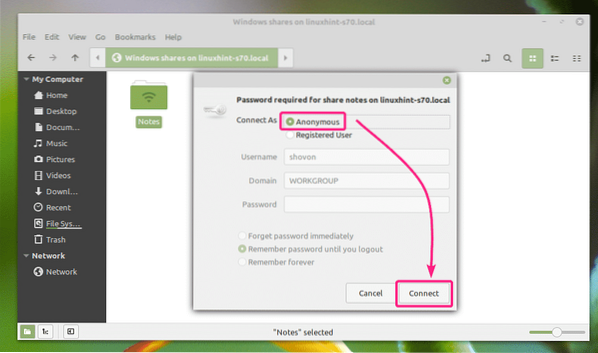
Если гостевой доступ отключен для общего ресурса, выберите зарегистрированный пользователь, введите имя пользователя и пароль Samba в Имя пользователя а также Пароль раздел соответственно и нажмите Соединять.
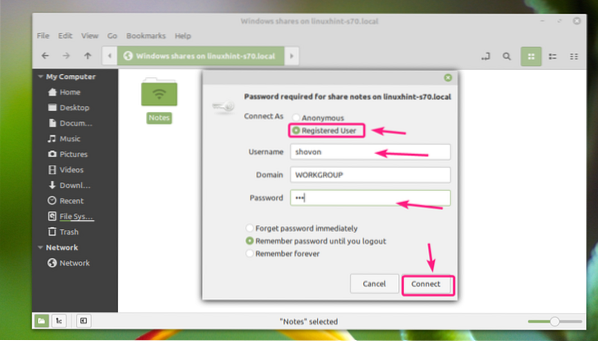
Все файлы и каталоги в вашем общем ресурсе Samba должны быть перечислены.
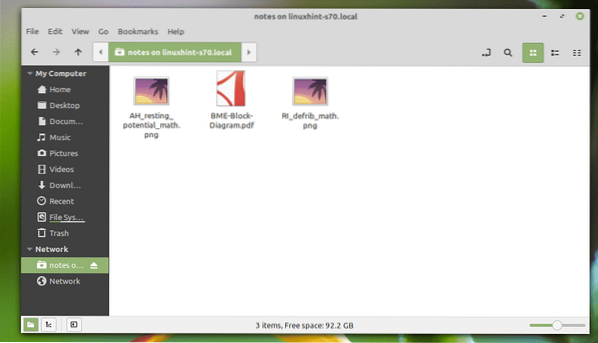
Итак, вот как вы устанавливаете Samba на Ubuntu и обмениваетесь файлами с Windows и другими компьютерами Linux. Спасибо, что прочитали эту статью.
 Phenquestions
Phenquestions


